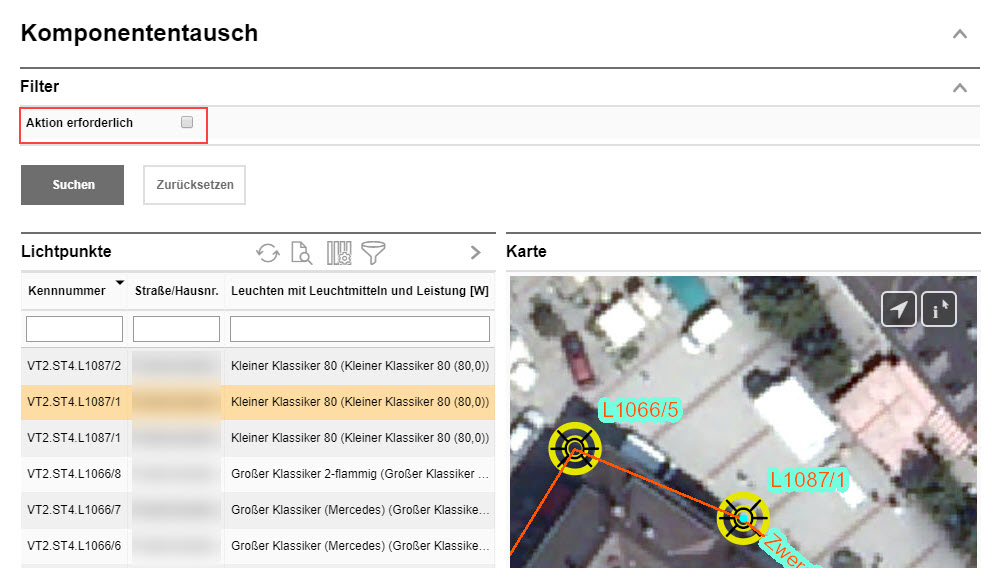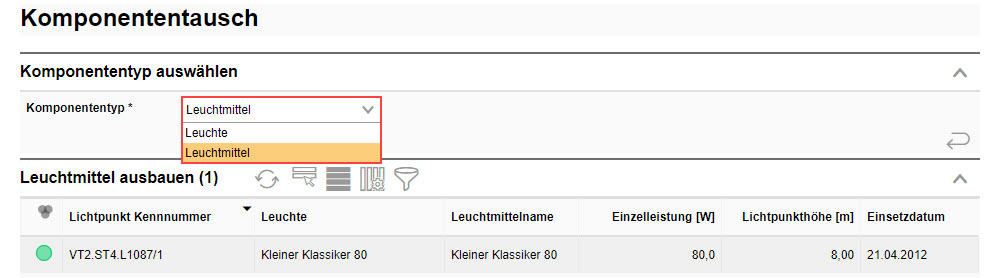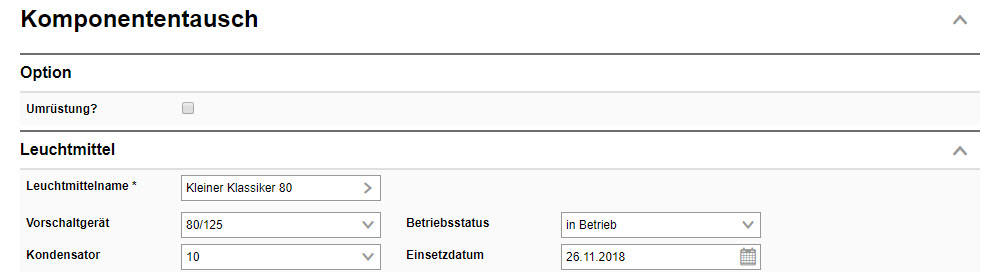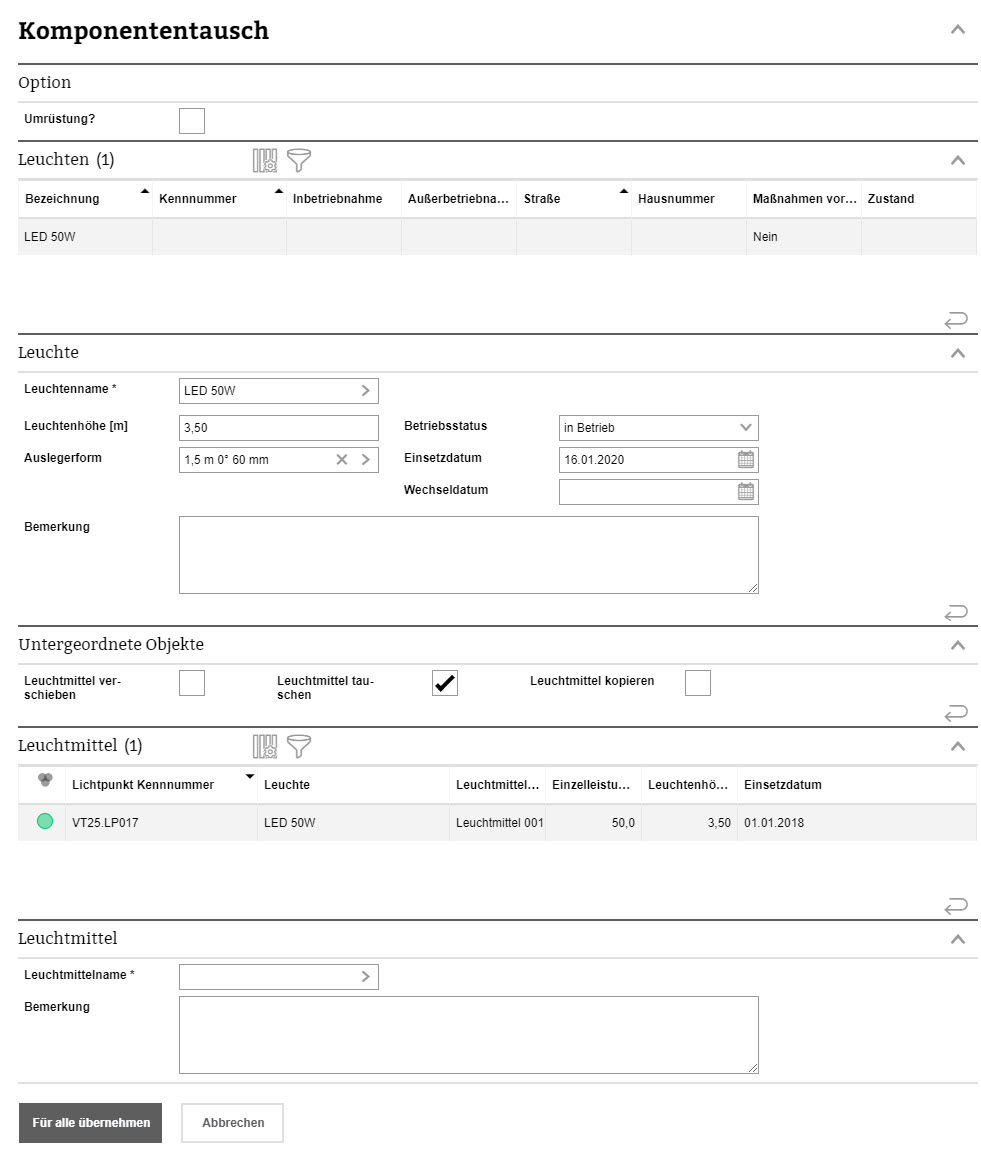Arbeitsablauf "Komponententausch"
![]()
Icon des Arbeitsablaufes Komponententausch
Defekte Leuchten, dunkle Lichtpunkte und beschädigte Masten liegen in der Natur Ihres täglichen Arbeitsalltages. Um Ihnen zu ermöglichen, schnell und einfach Lichtpunkte mit Handlungsbedarf zu markieren und Leuchten/Leuchtmittel zu tauschen, finden Sie auf der Produktstartseite den Arbeitsablauf Komponententausch.
Standardmäßig finden Sie hier eine Liste aller verfügbaren Lichtpunkte; Sie können über den Filter eine Auswahlbox aktivieren, um nur Lichtpunkte mit Handlungsbedarf anzuzeigen.
Screenshot Arbeitsablauf Komponententausch, Filtermöglichkeit Aktion erforderlich" |
Spaltenkonfigurationsmöglichkeiten wie Leuchten mit Leuchtmitteln und Leistung, Masthöhe, Tragwerktyp, Leuchten mit Leuchtenhöhe und natürlich die Adresse mit Kartenanbindung helfen Ihnen dabei, sich schnell einen Überblick über den zu reparierenden Lichtpunkt zu verschaffen und sich so optimal auf die Reparatur vorzubereiten.
Nach der Identifikation des defekten Lichtpunkts/des Lichtpunkts mit defekten Komponenten betätigen Sie die Schaltfläche Komponente tauschen.
Screenshot Arbeitsablauf Komponententausch, Schaltfläche Komponente tauschen |
Sie haben auf der folgenden Seite eine Auflistung über alle aktuell in den Lichtpunkt eingebauten Leuchten und Leuchtmittel. Ob Sie Leuchten oder Leuchtmittel sehen und im Zuge auch tauschen wollen, können Sie in der Dropdown Auswahl Komponententyp * einstellen. Wenn Sie Leuchte wählen, können Sie im selben Arbeitsschritt entscheiden, wie mit dem eingebauten Leuchtmittel verfahren werden soll und dieses gegebenenfalls auch gleich tauschen.
Screenshot Arbeitsablauf Komponententausch, Auswahlliste Komponententyp |
Standardmäßig finden Sie in der Listenansicht für den Komponententyp relevante Spalten mit Informationen wie Leuchten mit eingebauten Leuchtmitteln, Leistung, Einsetzdatum und an erster Stelle dem Statussymbol.
Selektieren Sie das zu tauschende Element und betätigen Sie erneut die Schaltfläche Komponente tauschen, werden Sie auf die Komponententauschmaske weitergeleitet.
Um einen klassischen Tausch so einfach wie möglich zu gestalten, geht die Software davon aus, dass Sie denselben Typ Leuchte/Leuchtmittel ein- wie ausbauen wollen und befüllt so die Felder dementsprechend.
Nehmen Sie eine Umrüstung vor, betätigen Sie die Auswahlbox Umrüstung? ganz oben und leeren so die vorbefüllten Felder, sodass Sie ein blanko Formular vorfinden.
Screenshot Arbeitsablauf Komponententausch und vorbefülltes Formular |
Nach Befüllen wählen Sie die Schaltfläche Für alle übernehmen und bestätigen den Browserhinweis mit OK.
Die ausgebaute Komponente wird weiterhin mit dem Status ausgebaut am übergeordneten Objekt in der jeweiligen Sektion angezeigt. Zusätzlich wird im Hintergrund am Lichtpunkt automatisch eine Maßnahme zum Komponententausch angelegt, in der weitere Informationen zu Dokumentationszwecken verfügbar sind.
Kombination Leuchten- und Leuchtmitteltausch
Beim Tausch einer Leuchte können Sie optional untergeordnete Leuchtmittel in die neue Leuchte verschieben, kopieren, oder das Leuchtmittel tauschen.
Eine Erläuterung der drei Funktionen und deren Auswirkungen auf die Objekte wie folgt:
LE1 = Leuchte 1
LE2 = Leuchte 2
LM1 = Leuchtmittel 1
LM2 = Leuchtmittel 2
Ausgangssituation: LE1 mit LM1 sind angelegt.
1.Bei jedem dieser drei Fälle werden automatisch im Hintergrund folgende Aktionen durchgeführt:
a. LE1 Status wird automatisch geändert auf außer Betrieb"
b. LE1 Wechseldatum wird automatisch auf das Systemdatum geändert
c. LE2 wird mit dem Status in Betrieb und dem Einbaudatum Systemdatum angelegt
2. Leuchtmittel verschieben bewirkt zudem:
a. LM1 wird aus LE1 entfernt und in LE2 verschoben, sofern es nicht den Status Außer Betrieb besitzt. Zum Zwecke der Dokumentation bleiben Außer Betrieb Leuchtmittel in der ursprünglichen Leuchte erhalten. Alle Werte bleiben gleich.
3.Leuchtmittel tauschen bewirkt zudem:
a. Eine Maske zur Eingabe eines neuen Leuchtmittels wird geöffnet
b. LM1 Status wird automatisch geändert auf außer Betrieb"
c. LM1 Wechseldatum wird automatisch auf das Systemdatum geändert
d. LM2 wird an LE2 mit Status in Betrieb und dem Einbaudatum Systemdatum angelegt
4.Leuchtmittel kopieren bewirkt zudem:
a. LM1 Status wird automatisch geändert auf außer Betrieb"
b. LM1 Wechseldatum wird automatisch auf das Systemdatum geändert
c. LM2 wird an LE2 mit Status in Betrieb und dem Einbaudatum Systemdatum angelegt. Alle Werte bleiben gleich.
Screenshot kombinierte Maske Komponententausch für Leuchten und Leuchtmittel |